Índice
O Malwarebytes Anti-Malware é um dos programas utilitários de combate a malware mais poderosos da actualidade e recentemente foi actualizado para a versão 2.0. A nova versão tem uma nova interface de utilizador que torna o produto mais amigável e mais informativo para os utilizadores finais. Além disso, o " Varredura rápida "opção foi renomeada para " Varredura de Ameaças " (tipo de varredura recomendada).
- Artigo relacionado (Atualização) Como instalar e limpar o seu computador com Malwarebytes 3.0 GRÁTIS.
Malwarebytes Anti-Malware Free versão pode detectar e remover malware como worms, Trojans, rootkits, velhacos, spyware com apenas alguns cliques. Por outro lado, se você gostaria de ficar sempre protegido, então você pode comprar a versão Malwarebytes Anti-Malware Premium (custa cerca de 25$).
O Malwarebytes Anti-Malware Premium é uma nova ferramenta incrível que protege proativamente os PCs pessoais contra software criminal avançado que os programas antivírus tradicionais não conseguem detectar. Este novo produto também atualizou a tecnologia de bloqueio de URLs maliciosos e melhorou a proteção em tempo real contra programas indesejados, como adware agressivo e barras de ferramentas. Além disso, a nova interface de usuário e ultra-varredura rápida de ameaças garante que o produto seja fácil de usar.
Como instalar e limpar o seu computador com Malwarebytes Anti-Malware v2.0 Free
Como instalar o Malwarebytes Anti-Malware v2.0 GRÁTIS (Setup)
1. Descarregar Malwarebytes Anti-Malware Free .
2. Clique em " Iniciar o meu teste gratuito de 14 "opção para começar a descarregar.

3. Quando o download estiver concluído, clique duas vezes em em " mbam-setup-2.0.0 " para iniciar a instalação de Malwarebytes Anti-Malware.

4. Nas telas de instalação, escolha o idioma de sua preferência e, em seguida, basta pressionar o botão " Próximo " (é claro Aceitar o contrato de licença ) a fim de instalar o produto.
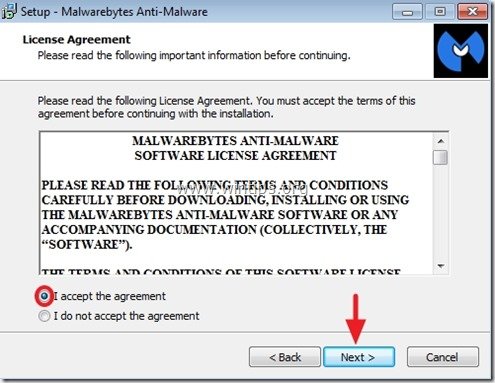
5. Na última tela de instalação, desmarque a opção " Habilite o teste gratuito de Malwarebytes Anti-Malware Premium "se não quiseres experimentar a versão premium e carregar" Terminar ”.

Como limpar o seu computador com Malwarebytes Anti-Malware v2.0 Free
1. Quando Malwarebytes Anti-Malware começar, pressione o botão " Atualizar agora " para actualizar a base de dados de malware.

2. Quando o processo de atualização estiver concluído, pressione o botão " Digitalizar agora " para começar a procurar malware e programas indesejados no seu sistema.

3. Agora espere até que o Malwarebytes Anti-Malware termine de procurar malware no seu computador.

4, Quando a varredura estiver concluída, primeiro pressione o botão " Quarantena Todos " para remover todas as ameaças e depois clique em " Aplicar Ações ”.
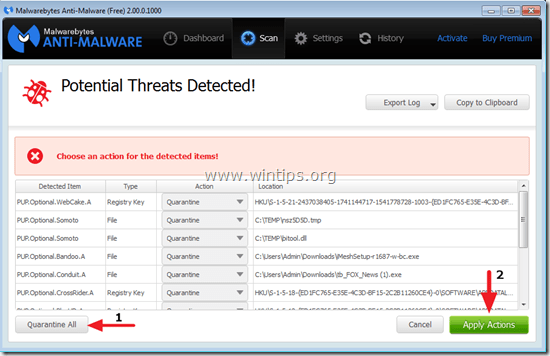
5. Espere até que o Malwarebytes Anti-Malware remova todas as infecções do seu sistema e depois reinicie o seu computador (se necessário a partir do programa) para remover completamente todas as ameaças activas.

6. Após o reinício do sistema, Execute novamente o Anti-Malware de Malwarebytes para verificar que nenhuma outra ameaça permanece no seu sistema.
Conselho No1: Sempre atualização Malwarebytes Anti-Malware antes de digitalizar o seu computador.
Aconselhamento nº 2: Para garantir que o seu computador esteja limpo e seguro, realizar uma varredura completa do Malwarebytes Anti-Malware no Windows " Modo de segurança ".
Como iniciar o Windows no modo de segurança:
Usuários de Windows 7, Vista e XP :
- Fechar todos os programas e reinicialização o seu computador. Pressione o botão " F8 " enquanto seu computador está iniciando, antes do aparecimento do logotipo do Windows. Quando o " Menu de Opções Avançadas do Windows " aparece no seu ecrã, use as teclas de setas do seu teclado para destacar o " Modo Seguro "opção e depois pressione". ENTRAR ".
Usuários do Windows 8 & 8.1:
- Imprensa " Windows ”
 + “ R "chaves para carregar o Corre caixa de diálogo. Tipo " msconfig" e imprensa Entre Clique no botão Bota tabulação e verificação " Bota Segura ". Clique " OK " e reinício o seu computador.
+ “ R "chaves para carregar o Corre caixa de diálogo. Tipo " msconfig" e imprensa Entre Clique no botão Bota tabulação e verificação " Bota Segura ". Clique " OK " e reinício o seu computador.
Nota: Para iniciar o Windows em " Modo Normal "mais uma vez, você tem que desmarcar o " Bota Segura "... usando o mesmo procedimento.
Como realizar a verificação completa do Malwarebytes Anti-Malware.
1. Pressione o botão " Digitalização "opção do menu superior.

2. seleccione " Personalizado " scan e depois clique no " Digitalizar agora "botão".

3. Em " Configuração de digitalização personalizada ", primeiro verifique todas as opções de digitalização disponíveis no painel esquerdo, selecione o(s) disco(s) a ser(em) digitalizado(s) no painel direito e, finalmente, pressione a tecla " Iniciar a varredura " para procurar malware no seu sistema inteiro.


Andy Davis
O blog de um administrador de sistema sobre o Windows





